win10修改开机音乐的步骤 win10怎么修改开机音乐
更新时间:2021-07-13 16:43:32作者:huige
一般电脑开机的时候,都会有属于自己的开机音乐,但是并不是每个人都喜欢默认的开机音乐,如果不喜欢的话,我们可以自己手动修改的,很多win10旗舰版系统用户可能还不知道怎么修改开机音乐吧,带着大家的这个问题,本文给大家讲述一下win10修改开机音乐的步骤。
具体步骤如下:
1、首先准备一个喜欢的开机音乐。
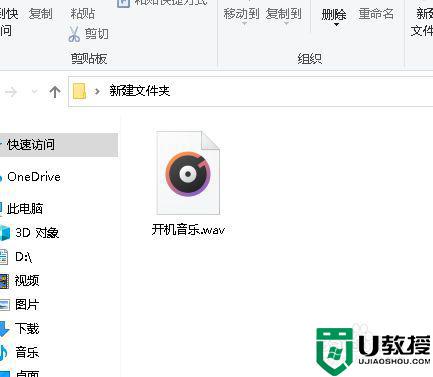
2、打开开始菜单,点击windows系统,控制面板。
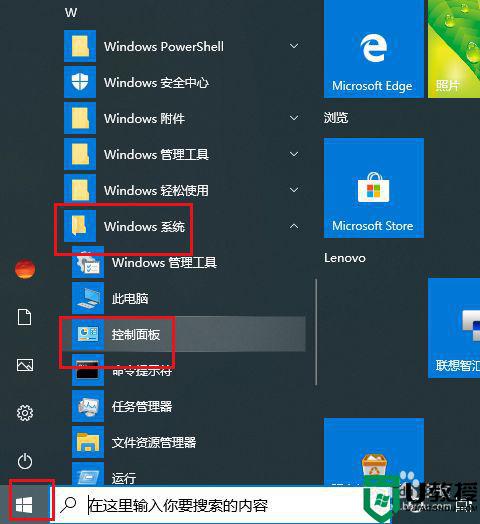
3、弹出对话框,点击硬件和声音。
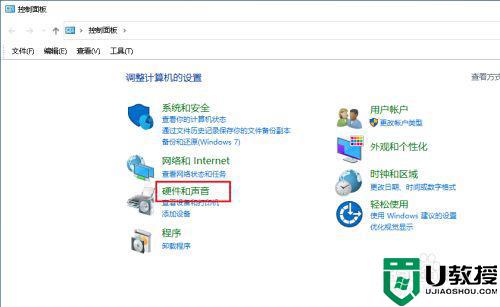
4、弹出对话框,点击更改系统声音。
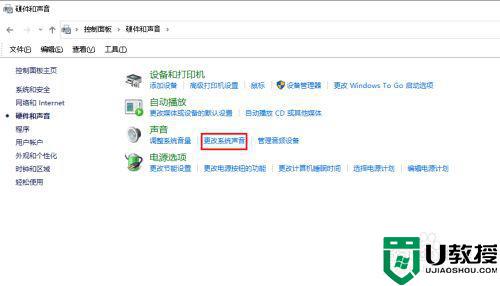
5、弹出对话框,勾选播放windows启动声音,选中windows更改主题,点击浏览。
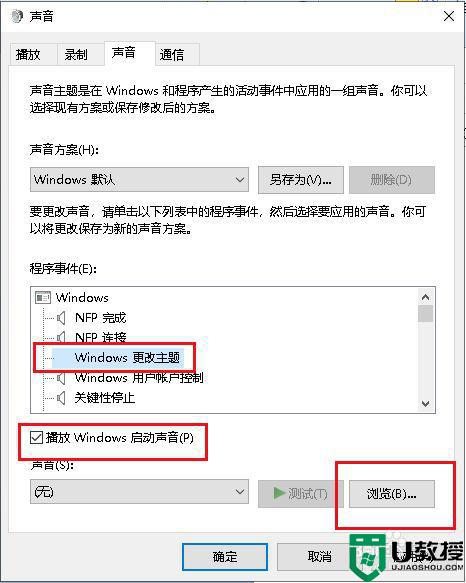
6、弹出对话框,选中准备好的音乐,点击打开。
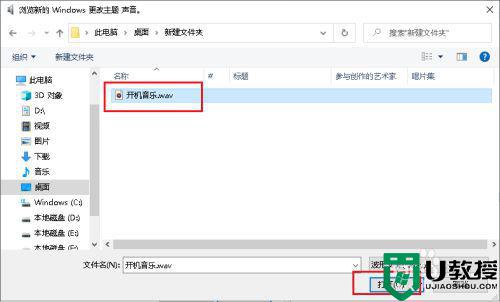
7、回到对话框,点击确定,完成。
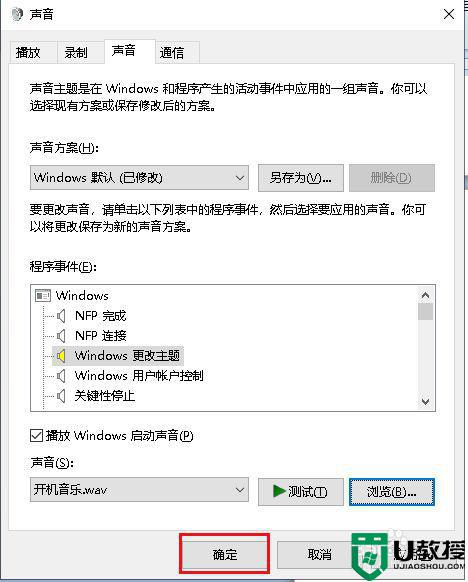
通过上面的方法就可以修改win10系统的开机音乐了,是不是挺简单的呢,感兴趣的小伙伴们可以尝试上面的方法来进行修改,希望帮助到大家。
win10修改开机音乐的步骤 win10怎么修改开机音乐相关教程
- win10修改音乐格式的步骤 win10电脑如何改音乐格式
- Win10修改音乐标题怎么改 教你修改win10音乐标题的方法
- win10默认开机音乐怎么设置 win10电脑开机音乐设置方法
- win10修改开机画面的步骤 win10如何修改开机启动图片
- win10更改开机密码的步骤 win10怎么修改开机密码
- win10修改开机用户名的步骤 如何更改win10开机用户名
- win10图片音乐储存在C盘怎么修改位置 更改win10图片音乐储存位置的方法
- win10如何修改开机密码 win10更改开机密码的图文步骤
- win10修改开机logo文件的步骤 win10如何更改开机logo
- win10修改电脑开机动画的步骤 windows10开机动画怎么改
- Win11如何替换dll文件 Win11替换dll文件的方法 系统之家
- Win10系统播放器无法正常运行怎么办 系统之家
- 李斌 蔚来手机进展顺利 一年内要换手机的用户可以等等 系统之家
- 数据显示特斯拉Cybertruck电动皮卡已预订超过160万辆 系统之家
- 小米智能生态新品预热 包括小米首款高性能桌面生产力产品 系统之家
- 微软建议索尼让第一方游戏首发加入 PS Plus 订阅库 从而与 XGP 竞争 系统之家
热门推荐
win10系统教程推荐
- 1 window10投屏步骤 windows10电脑如何投屏
- 2 Win10声音调节不了为什么 Win10无法调节声音的解决方案
- 3 怎样取消win10电脑开机密码 win10取消开机密码的方法步骤
- 4 win10关闭通知弹窗设置方法 win10怎么关闭弹窗通知
- 5 重装win10系统usb失灵怎么办 win10系统重装后usb失灵修复方法
- 6 win10免驱无线网卡无法识别怎么办 win10无法识别无线网卡免驱版处理方法
- 7 修复win10系统蓝屏提示system service exception错误方法
- 8 win10未分配磁盘合并设置方法 win10怎么把两个未分配磁盘合并
- 9 如何提高cf的fps值win10 win10 cf的fps低怎么办
- 10 win10锁屏不显示时间怎么办 win10锁屏没有显示时间处理方法

